다음 과정에 따라 도면에 삽입할 데이터베이스 필드를 선택하십시오.
필드 또는 조회 형식 지정
- 다음 구성요소 중 하나에서 필드 대화상자를 엽니다.
원하는 작업... 할 일... 문자 요소에 데이터베이스 필드 삽입 AutoCAD 문자에 필드를 삽입하려면을 참고하십시오. 여러 줄 문자(mtext) 요소에 데이터베이스 필드 삽입 AutoCAD 여러 줄 문자에 필드를 삽입하려면을 참고하십시오. AutoCAD 테이블 셀에 데이터베이스 필드 삽입 AutoCAD 테이블 셀에 필드를 삽입하려면을 참고하십시오. 속성 정의에 데이터베이스 필드 삽입 AutoCAD 속성에 필드를 삽입하려면을 참고하십시오. 특성 세트 정의에 데이터베이스 필드 삽입 특성 세트 정의에 필드를 삽입하려면을 참고하십시오. 객체 특성에 데이터베이스 필드 삽입 객체 특성에 필드 자리 표시자를 삽입하려면을 참고하십시오. 객체 스타일에 데이터베이스 필드 삽입 객체 스타일 특성에 필드를 추가하려면을 참고하십시오. - 필드 범주에서 AEC 데이터베이스를 선택합니다.
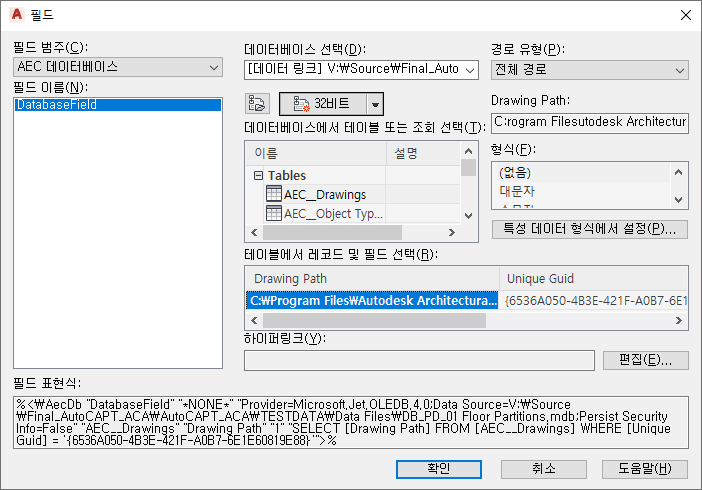
- 필드 이름에서 DatabaseField를 선택합니다.
- 기존 데이터베이스 링크 파일(UDL)을 선택하려면
 을 클릭합니다.
을 클릭합니다. 데이터 링크 선택 대화상자에서 필요한 UDL 파일을 찾습니다.
- 새 데이터베이스 링크 파일(UDL)을 작성하려면 다음 버튼 중 하나를 클릭합니다.
버튼 설명 
32비트 컴퓨터에서 새 UDL 링크를 작성하려면 이 버튼을 사용합니다. 
64비트 컴퓨터에서 작업하고 있지만 32비트 데이터 소스에 대한 링크를 작성하려면 이 버튼을 사용합니다. 
64비트 컴퓨터에서 작업하고 있으며 64비트 데이터 소스에 대한 링크를 작성하려면 이 버튼을 사용합니다. - 경로 유형에서 데이터베이스에 대한 전체 경로를 지정할 것인지 상대 경로를 지정할 것인지 지정합니다.
- 데이터베이스에서 테이블 또는 조회 선택에서 테이블이나 조회를 선택합니다.
- 데이터베이스 테이블을 선택하려면 테이블을 확장하고 원하는 테이블 항목을 클릭합니다.
- 데이터베이스 조회를 선택하려면 조회를 확장하고 원하는 조회를 클릭합니다.
- 테이블에서 레코드 및 필드 선택에서 도면에 삽입할 데이터베이스 필드를 선택합니다. 주: 필드 대화상자의 맨 위 오른쪽에 있는 정적 문자 필드에서 데이터베이스 필드 값을 미리 볼 수 있습니다. 대화상자의 맨 아래에 있는 필드 표현식에서 필드 표현식을 미리 볼 수 있습니다.
- 형식에서 문자 형식을 선택합니다.
문자열을 검색하지 않는 필드나 조회를 선택한 경우 기존 특성 데이터 형식으로 값 형식을 지정할 수 있습니다.
- 특성 데이터 형식에서 설정을 클릭합니다.
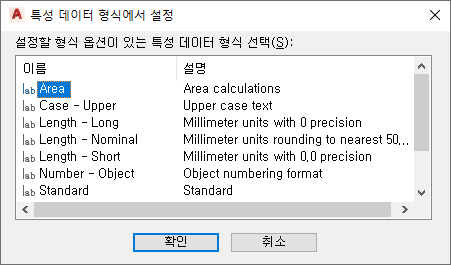
- 특성 데이터 형식을 선택한 후 확인을 클릭합니다.
선택한 특성 데이터 형식 설정이 필드의 형식 코드에 복사됩니다.
- 확인을 클릭하여 도면에 데이터베이스 필드를 삽입합니다.